Canon数码相机EOS R通过无线局域网连接到打印机并进行打印 (Wi-Fi) (EOS R)
- 准备相机
- 从通过 Wi-Fi 连接的打印机无线打印
- 虚拟键盘操作
 2. 按 <
2. 按 <  > 按钮并显示菜单屏幕。
> 按钮并显示菜单屏幕。 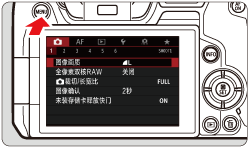 3. 按 <
3. 按 <  > 按钮选择 [
> 按钮选择 [  ] 设置页。
] 设置页。 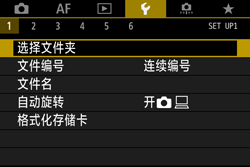
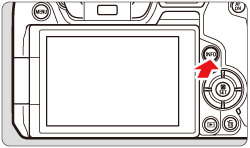 4. 转动 <
4. 转动 <  > 拨盘选择 [
> 拨盘选择 [  ] 设置页。
] 设置页。 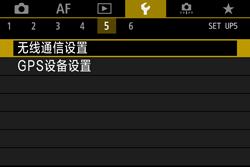
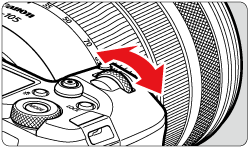 5. 转动 <
5. 转动 <  > 拨盘选择 [无线通信设置]。
> 拨盘选择 [无线通信设置]。 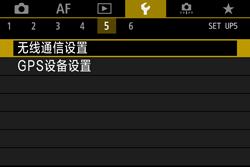
 6. 按 <
6. 按 <  >。
>。 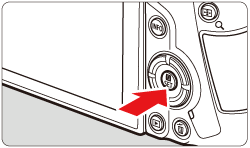 7. 转动 <
7. 转动 <  > 拨盘选择 [Wi-Fi设置],然后按 <
> 拨盘选择 [Wi-Fi设置],然后按 <  >。
>。 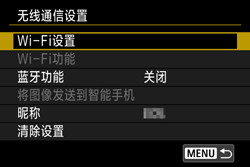 8. 转动 <
8. 转动 <  > 拨盘选择 [Wi-Fi],然后按 <
> 拨盘选择 [Wi-Fi],然后按 <  >。
>。 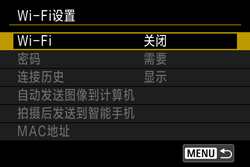 9. 转动 <
9. 转动 <  > 拨盘选择 [启用],然后按 <
> 拨盘选择 [启用],然后按 <  >.
>. 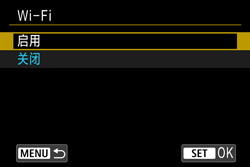
- 出现 [Wi-Fi设置] 屏幕后,按 <
 > 按钮返回至 [无线通信设置] 屏幕。
> 按钮返回至 [无线通信设置] 屏幕。
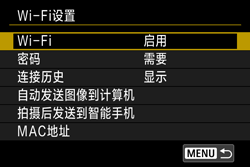 10. 转动 <
10. 转动 <  > 拨盘选择 [ Wi-Fi功能 ],然后按 <
> 拨盘选择 [ Wi-Fi功能 ],然后按 <  >.
>. 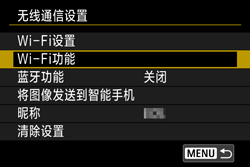 注释
注释 - 在 [ 昵称 ] 屏幕出现后,按 < SET > 按钮。
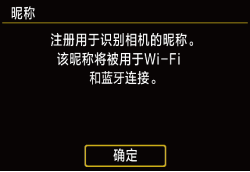
- 要使用显示的昵称,请按 <
 > 按钮。
> 按钮。 - 您可使用虚拟键盘更改昵称。有关使用键盘的详细信息,请参阅“虚拟键盘操作”部分。
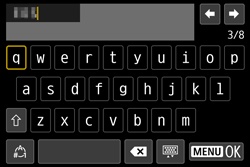
- 转动 <
 > 拨盘选择 [ 确定 ],然后按 <
> 拨盘选择 [ 确定 ],然后按 <  >.
>.
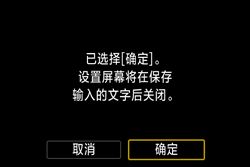 从通过 Wi-Fi 连接的打印机无线打印 1. 转动 <
从通过 Wi-Fi 连接的打印机无线打印 1. 转动 <  > 拨盘选择 [
> 拨盘选择 [  ],然后按 <
],然后按 <  >.
>. 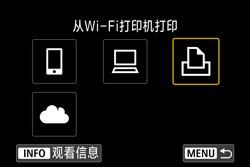 2. 转动 <
2. 转动 <  > 拨盘选择 [注册要连接的设备],然后按 <
> 拨盘选择 [注册要连接的设备],然后按 <  >.
>. 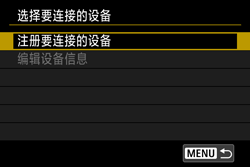 3. 查看 SSID (
3. 查看 SSID (  ) 和密码 (
) 和密码 (  ).
). 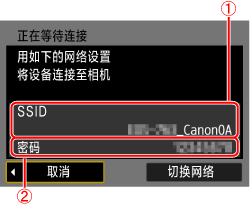 4. 使用打印机通过 Wi-Fi 连接至相机。
4. 使用打印机通过 Wi-Fi 连接至相机。 - 在打印机的 Wi-Fi 设置菜单中,选择相机屏幕上显示的 SSID (网络名称) 以建立连接SSID 以_Canon0A 结尾。
- 在打印机的密码字段中,输入相机上显示的密码。
 > 拨盘选择要使用的打印机,然后按 <
> 拨盘选择要使用的打印机,然后按 <  > 按钮。
> 按钮。 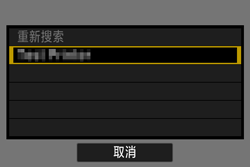
- 通过 Wi-Fi 连接设备后,将显示存储卡上的图像。
 > 拨盘选择图像,然后按 <
> 拨盘选择图像,然后按 <  >.
>.  7. 转动 <
7. 转动 <  > 拨盘选择 [打印图像],然后按 <
> 拨盘选择 [打印图像],然后按 <  >.
>.  8. 转动 <
8. 转动 <  > 拨盘选择 [打印],然后按 <
> 拨盘选择 [打印],然后按 <  >.
>. 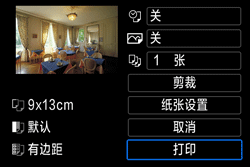 9. 转动 <
9. 转动 <  > 拨盘选择 [确定],然后按 <
> 拨盘选择 [确定],然后按 <  >.
>. 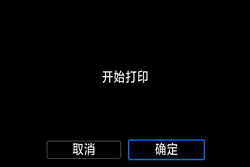
- 开始打印。
- 要在打印结束后打印其他图像,请从步骤 6 开始重复此操作。
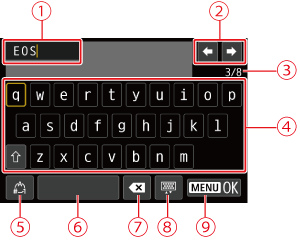
- 按 <
 > <
> <  > <
> <  > <
> <  > 键在
> 键在  和
和  -
-  的范围内移动。
的范围内移动。 - 要确认输入或在切换输入模式时,按 <
 >。
>。
 空格
空格  删除输入区域中的字符
删除输入区域中的字符  当前字符数/可用字符数
当前字符数/可用字符数  结束文本输入
结束文本输入  切换输入模式
切换输入模式